Trong tất cả những việc liên quan đến điện thoại thì việc sao lưu, chuyển dữ liệu từ chiếc điện thoại cũ sang mới luôn là việc phức tạp và đau đầu nhất. Vậy để chuyển mọi dữ liệu từ chiếc điện thoại Android cũ sang 1 chiếc iPhone mới toanh thì sẽ như thế nào nhỉ? Tất cả những gì chúng ta cần chuyển ở đây là danh sách liên hệ, địa chỉ email, ảnh và video... trong bài viết dưới đây, hãy cùng Quản Trị Mạng tham khảo cách làm đơn giản nhất để thực hiện việc này nhé!
1. Di chuyển dữ liệu từ điện thoại Android sang iPhone dùng Move To iOS:
Như tất cả chúng ta đã biết, Apple đã có sẵn 1 ứng dụng "chính chủ" cho phép người dùng chuyển dữ liệu qua mạng không dây - wifi từ điện thoại Android sang iPhone, đó là Move To iOS. Chi tiết cách dùng Move To iOS, các bạn hãy tham khảo thêm tại đây.
2. Cách chuyển ảnh, video từ điện thoại Android sang iPhone:
Với việc này, bạn có thể thực hiện 1 cách dễ dàng trên máy tính dùng Mac OS X hoặc Windows thông qua ứng dụng hỗ trợ iTunes. Tất cả những gì các bạn cần làm là kéo, thả các bức ảnh, video từ Android sang iPhone qua iTunes. Lưu ý vị trí của các menu chức năng trên iTunes, kẻo bạn có thể bấm nhầm.
1 giải pháp khác có thể tham khảo ở đây là dùng dịch vụ SHAREit. Link download SHAREit:
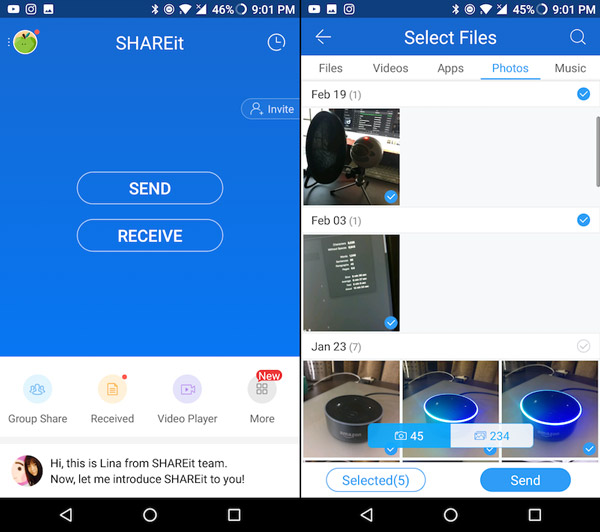
Kết nối cả 2 chiếc điện thoại Android và iOS vào cùng mạng Wifi, cùng cài SHAREit lên, chọn các bức ảnh, đoạn video nào cần chuyển từ Android, lựa chọn điểm đến trên iPhone và bấm nút Send. Tất cả những gì chúng ta cần làm là ngồi chờ.
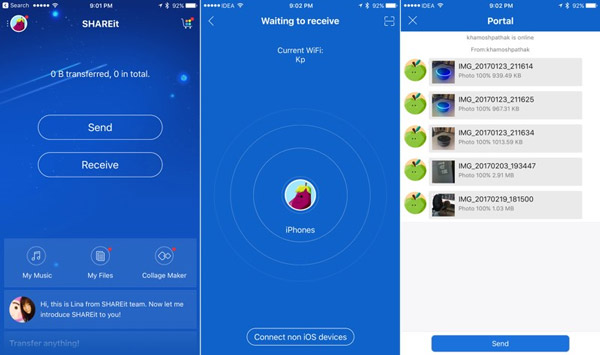
Khi hoàn tất, trên điện thoại iPhone bạn sẽ thấy ảnh và video mới được chuyển sang xuất hiện trong phần Camera Roll của Photos.
3. Chuyển ca nhạc, music từ Android sang iPhone thì như thế nào?
Nghe có vẻ kỳ lạ nhỉ? Vì với ứng dụng SHAREit thì có thể chuyển được mọi thứ từ Android sang iPhone, nhưng trên thực tế thì chuyển xong thì phần ca nhạc, music lại không hiển thị trong ứng dụng Music trên iPhone. Vậy nên, để khắc phục thì các bạn cần dùng đến iTunes để đồng bộ, có thể chạy trên máy tính Windows hoặc Mac đều được.
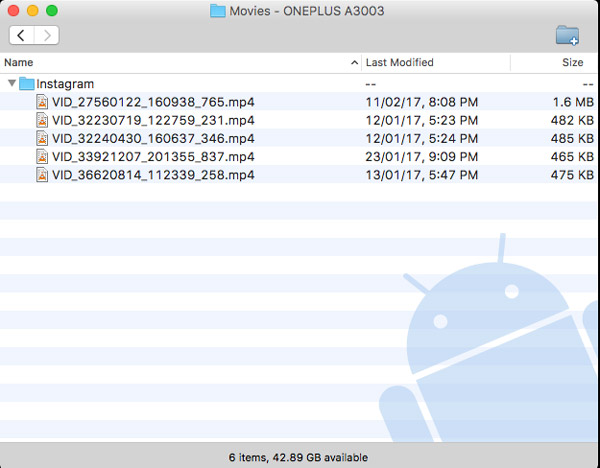
Trước tiên, kết nối điện thoại Android với máy tính (còn trên máy Mac thì các bạn dùng Android File Transfer), sau đó kéo và thả các file music vào iTunes. Tiếp theo, kết nối điện thoại với máy tính, bật tính năng đồng bộ. Chuyển vào phần Music và bật hết các tùy chọn đồng bộ ca nhạc lên.
4. Làm thế nào để chuyển các file movie, phim từ Android sang iPhone:
Về mặt kỹ thuật, ứng dụng Videos trên iPhone không mở được các file video MP4 đã đã mã hóa hoặc được quay trên Android, nhưng ứng dụng VLC cho iOS thì lại mở được. Và thực ra là cũng chả có cách nào để chuyển từ VLC Android sang VLC iOS.
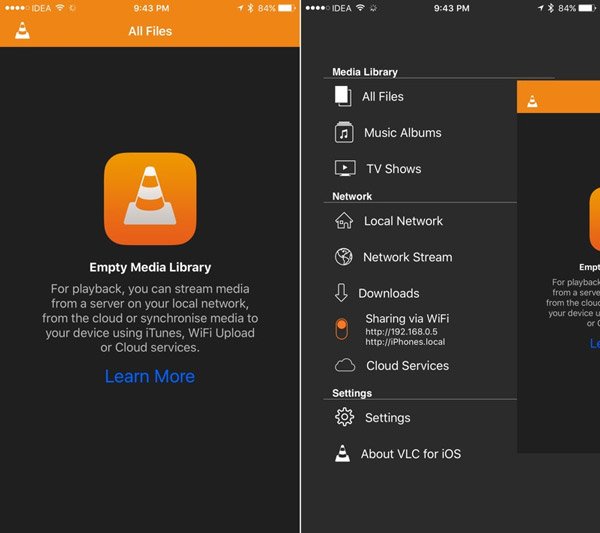
Vậy, trước tiên cá bạn hãy copy các file movie từ Android vào máy tính Windows, Mac (dùng Android File Transfer), sau đó mở ứng dụng VLC trên iOS. Chọn menu phía bên trái và nhấn Sharing via WiFi. Lưu ý là hãy kết nối cả điện thoại Android và iPhone vào cùng mạng wifi, sau đó mở trình duyệt trên Mac OS hoặc Windows, nhập địa chỉ - URL mà VLC hiển thị cho bạn, hãy thêm các file movie cần chuyển, sau đó ngồi chờ để quá trình đồng bộ này hoàn tất và chuyển sang iPhone hoặc iPad qua wifi.
Xem thêm:
 Công nghệ
Công nghệ  Windows
Windows  iPhone
iPhone  Android
Android  Học CNTT
Học CNTT  Download
Download  Tiện ích
Tiện ích  Khoa học
Khoa học  Game
Game  Làng CN
Làng CN  Ứng dụng
Ứng dụng 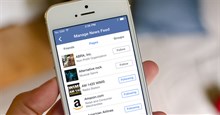


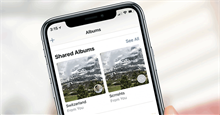


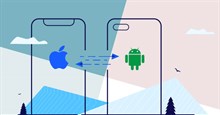

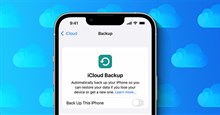



 Linux
Linux  Đồng hồ thông minh
Đồng hồ thông minh  Chụp ảnh - Quay phim
Chụp ảnh - Quay phim  macOS
macOS  Phần cứng
Phần cứng  Thủ thuật SEO
Thủ thuật SEO  Kiến thức cơ bản
Kiến thức cơ bản  Dịch vụ ngân hàng
Dịch vụ ngân hàng  Lập trình
Lập trình  Dịch vụ nhà mạng
Dịch vụ nhà mạng  Dịch vụ công trực tuyến
Dịch vụ công trực tuyến  Nhà thông minh
Nhà thông minh  Quiz công nghệ
Quiz công nghệ  Microsoft Word 2016
Microsoft Word 2016  Microsoft Word 2013
Microsoft Word 2013  Microsoft Word 2007
Microsoft Word 2007  Microsoft Excel 2019
Microsoft Excel 2019  Microsoft Excel 2016
Microsoft Excel 2016  Microsoft PowerPoint 2019
Microsoft PowerPoint 2019  Google Sheets - Trang tính
Google Sheets - Trang tính  Code mẫu
Code mẫu  Photoshop CS6
Photoshop CS6  Photoshop CS5
Photoshop CS5  Lập trình Scratch
Lập trình Scratch  Bootstrap
Bootstrap  Ứng dụng văn phòng
Ứng dụng văn phòng  Tải game
Tải game  Tiện ích hệ thống
Tiện ích hệ thống  Ảnh, đồ họa
Ảnh, đồ họa  Internet
Internet  Bảo mật, Antivirus
Bảo mật, Antivirus  Họp, học trực tuyến
Họp, học trực tuyến  Video, phim, nhạc
Video, phim, nhạc  Giao tiếp, liên lạc, hẹn hò
Giao tiếp, liên lạc, hẹn hò  Hỗ trợ học tập
Hỗ trợ học tập  Máy ảo
Máy ảo  Điện máy
Điện máy  Tủ lạnh
Tủ lạnh  Tivi
Tivi  Điều hòa
Điều hòa  Máy giặt
Máy giặt  Quạt các loại
Quạt các loại  Cuộc sống
Cuộc sống  Kỹ năng
Kỹ năng  Món ngon mỗi ngày
Món ngon mỗi ngày  Làm đẹp
Làm đẹp  Nuôi dạy con
Nuôi dạy con  Chăm sóc Nhà cửa
Chăm sóc Nhà cửa  Du lịch
Du lịch  Halloween
Halloween  Mẹo vặt
Mẹo vặt  Giáng sinh - Noel
Giáng sinh - Noel  Quà tặng
Quà tặng  Giải trí
Giải trí  Là gì?
Là gì?  Nhà đẹp
Nhà đẹp  TOP
TOP  Ô tô, Xe máy
Ô tô, Xe máy  Giấy phép lái xe
Giấy phép lái xe  Tấn công mạng
Tấn công mạng  Chuyện công nghệ
Chuyện công nghệ  Công nghệ mới
Công nghệ mới  Trí tuệ nhân tạo (AI)
Trí tuệ nhân tạo (AI)  Anh tài công nghệ
Anh tài công nghệ  Bình luận công nghệ
Bình luận công nghệ